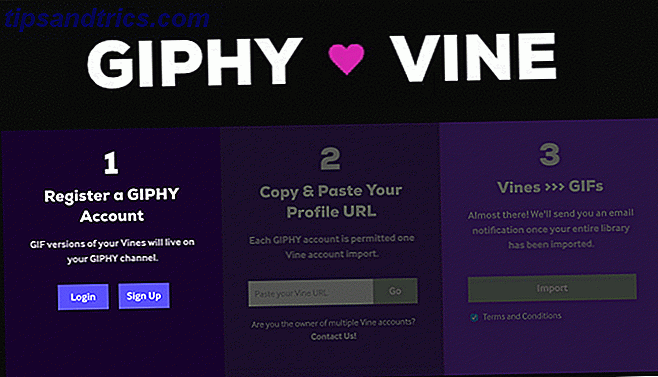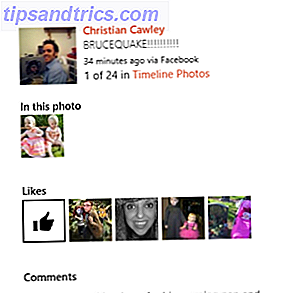Trello er et kjempefint verktøy for å håndtere prosjekter og oppgaver. For prosjektledelse En guide til Trello for livet og prosjektledelse En guide til Trello for livet og prosjektledelse Trello kan hjelpe deg med å bli organisert. Det er et gratis verktøy for å håndtere alle typer prosjekter. Les denne veiledningen for å forstå sin grunnleggende struktur, navigasjonen, og hvordan Trello kan være nyttig for deg. Les mer med Trello, du kan bruke sine innebygde verktøy for organisering, sporing og kommunikasjon.
Men det som virkelig gjør Trello skiller seg ut er de funksjonene som er tidsbesparende, små ekstrautstyr. Du kan eller ikke vet at disse verktøyene eksisterer, men bruk av dem kan gjøre styringen av ditt neste prosjekt mer produktivt.
Kanbanmetoden og Trello
Som prosjektleder har du sannsynligvis lært om Kanban-teknikken. Hvordan administrere oppgaver ved hjelp av japansk Kanban-teknikk. Hvordan administrere oppgaver. Bruke japansk Kanban-teknikk. Kanban er en japansk oppskrift for å få ting gjort. Det er en organisasjonsteknikk som opprinnelig ble utviklet for toyota produksjonslinje. Vi viser deg hvordan du kan implementere det selv eller i teamet ditt. Les mer nå. Kanban er i utgangspunktet en visuell metode for å håndtere elementer.
Kanban er et japansk ord og teknikken begynte med Toyota Motor Company for tiår siden. Og mens den da ble brukt til lagerstyring, har denne metoden siden blitt brukt vellykket i alle typer bransjer. Dette skyldes at prosessen kan brukes til ikke bare fysisk levering, men tjenester, oppgaver og som et produktivt prosjektstyringsverktøy:
Det grunnleggende oppsettet for en Kanban-tidsplan deler den oppgitte prosessen i komponenttrinnene. Individuelle oppgaver - vanligvis representert av Post-it notater eller en digital ekvivalent - Flytt fra venstre til høyre gjennom kolonner som er merket med navnet på hvert trinn og et tall.
Dette nummeret, bestemt av planleggeren, representerer mengden oppgaver som teamet eller personen som er ansvarlig for produksjonsstadiet, kan håndtere til enhver tid.
Så, hvordan kommer Trello til å spille med Kanban-metoden? Trello er et verktøy for å styre prosjekter og oppgaver for enkeltpersoner og bedrifter, og det bruker denne teknikken. Du lager ditt (Kanban) bord, legger til lister (som er kolonnene), og sett deretter inn kort (som er oppgavene eller elementene i lister).
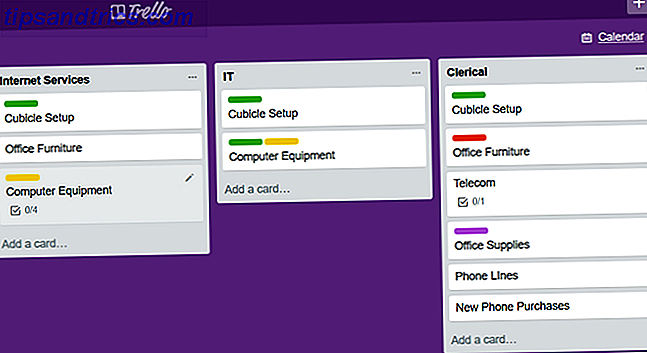
Sammen med det visuelle grunnleggende i Kanban-metoden, tilbyr Trello en rekke funksjoner som forvandler den til et fantastisk produktstyringsverktøy. Noen av disse funksjonene inkluderer påminnelser En uanstrengt måte å sette påminnelser med Trello En uanstrengt måte å sette påminnelser med Trello Det er mange måter å sette påminnelser i disse dager, men hvis du bruker Trello på vanlig måte, kan dette nifty card-tricket være det mest praktisk alternativ for deg. Les mer, sjekklister, vedlegg, etiketter og kommentarer.
Med alt dette i tankene, kan du enkelt håndtere det meste noe prosjekt med Kanban-metoden og Trello. Og siden de fleste Trello-funksjoner er selvforklarende, la oss utforske de du kanskje ikke vet om eller vet hvordan du bruker mer effektivt for prosjektet ditt.
1. Koble til kort og kort
Det kan være tidspunkter når det er effektivt å koble til forskjellige Trello-kort og -kort. For eksempel kan du jobbe med det samme teamet på flere prosjekter The Fool Proof System for å planlegge og administrere flere prosjekter Fool Proof System for å planlegge og administrere flere prosjekter Full Horizon Planning er et enkelt system for å administrere flere aktive og sovende prosjekter. Det er fantastisk ubrent når det gjelder de garanterte, daglige distraksjoner. Vi viser deg hvordan du setter det opp digitalt. Les mer der en rask og enkel referanse vil være praktisk. Eller kanskje jobber du med kryssende elementer der en enkelt oppgave må fylles ut for mer enn ett prosjekt.
I disse tilfellene har Trello en funksjon der du kan koble et kort eller et kort til et annet kort med bare tre klikk. Når kortet er åpent, klikker du Legg til kort- knappen i vinduet Legg til kommentar, velg enten et kort eller et kort, og trykk på Lagre .
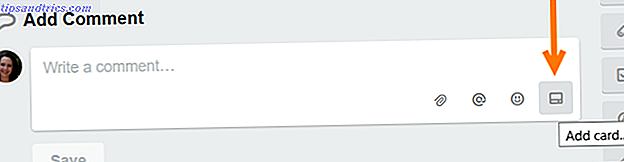
Når det kortet er sett, kan du klikke på det tilkoblede kortet eller brettet for å gå direkte til det. Dette gjør referanse til andre elementer innen Trello raskt og enkelt. Bare vær oppmerksom på at hvis du bare bruker dette for enkelte lagmedlemmer, trenger de tilgang til disse elementene for å vise dem. Alternativt kan du tillate medlemmene å få tilgang til brettet uten en invitasjon i brettinnstillingene.
2. Konverter sjekklisteelementer til kort
Med Trello sjekklistefunksjon kan du enkelt legge til en liste over elementer til et kort. Dette er nyttig for når kortet representerer en oppgave der flere elementer må fylles ut, for eksempel deltakere 11 Trello Tips og arbeidsflytfunksjoner for programmerere 11 Trello Tips og arbeidsflytfunksjoner for programmerere Bruker du Trello for planlegging av programmeringsprosjekter? Oppgavestyringsappen kan gjøre underverker for din neste kodende utfordring. Vi har noen Trello tips for å dele. Les mer . Men hva om du oppdager at en av disse elementene er en oppgave i seg selv som trenger et eget kort? Du trenger ikke å slette sjekkliste-elementet, gå tilbake til listen på tavlen, legge til et nytt kort, og sett inn nevnte. Du kan bare konvertere den.
Åpne kortet med sjekklisten, klikk på trepunktsikonet ved siden av elementet, og velg deretter Konverter til kort . Elementet vil da flytte fra sjekklisten til sitt eget kort i den listen. Dette er ideelt når du trenger det fordi elementet vil bære over noen nevner av lagmedlemmer og til og med emojis som du legger til.
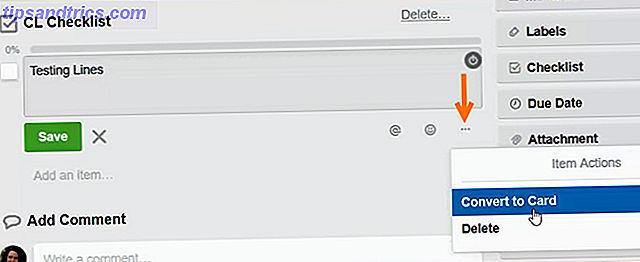
Og husk, hvis du vil ha det nye kortet på en annen liste, bruk bare Trello drag-and-drop-handling for å flytte den. Eller du kan klikke på Flytt- knappen under kortet Handlinger for å velge den nye listen (eller brettet).
3. Spar tid med e-post til bord
Trello tilbyr en fin funksjon der du kan opprette et kort ved å sende en e-post. 5 Produktivitetstips Hver Trello-bruker bør begynne å bruke 5 produktivitetstips. Hver Trello-bruker bør begynne å bruke en del av grunnen til at Trello er så flott at den har flere produktivitetsfunksjoner som er bygget rett inn i plattformen. Her er noen som vil vise seg å være nyttige. Les mer . Hvert brett har en unik e-postadresse som gjør hvert lagmedlem. Selv om det kan virke lettere å bare åpne Trello og lage kortet i stedet, kan det hende du vil slå en e-post du mottok i et kort. For å spare tid, kan du bare sende den e-posten til Trello-kortet og justere formateringen for å opprette kortet.
For å få tak i e-postadressen din, klikk på Vis meny> Mer> Innstillinger for e-post til bord . Du kan da kopiere adressen, generere en ny, eller få den sendt til deg. Du kan også velge listen og posisjonen der de nye kortene skal vises.
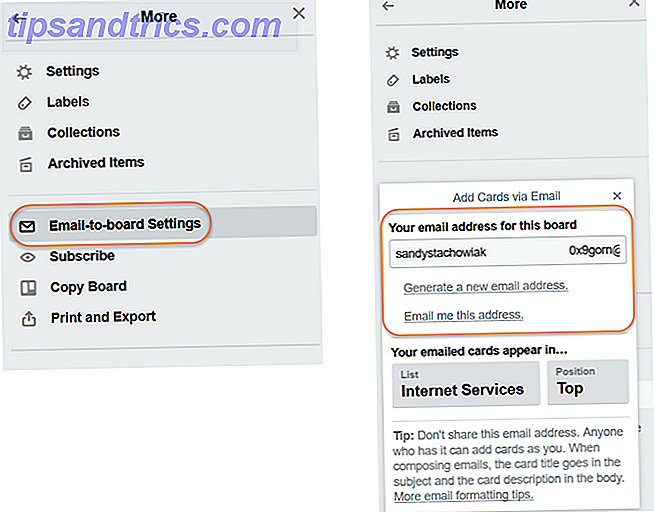
Her er de grunnleggende formatteringsregler for å slå e-post til kort:
- Emne linje: Kort tittel
- Body of email: Kort beskrivelse
- Vedlegg: Automatisk lagt til kortet
- E-poststørrelse: Under 10 MB
Hvis du vil at kortet skal ha en bestemt etikett, legger du til #labelnavn, #labelcolor eller #labelnummer til emnelinjen.
Hvis du vil at kortet skal inneholde et bestemt brukernavn, legger du til @navn til enten emnelinjen eller sin egen linje i e-postens kropp.
For en annen flott tidsbesparende, kan du også sende et notat til et eksisterende kort. Hvert kort har også sin egen e-postadresse, og e-posten din vil dukke opp i kortkommentaren. Hvis du vil se et korts e-postadresse, åpner du det og klikker på Del og mer nederst til høyre.
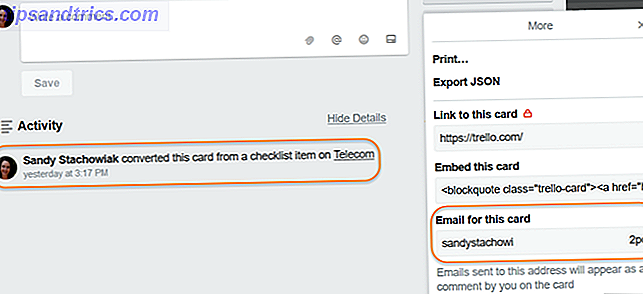
4. Deltakere på farten
Du vet allerede at Trello er tilgjengelig på nettet. Men dette praktiske verktøyet er også tilgjengelig for Android og iOS mobile enheter. Og siden mange av oss ikke forlater vårt arbeid på kontoret, kan det være situasjoner hvor du må dele et styre mens du er på farten.
For å dele et kort fra Trello-appen, trykk på trepunktsikonet øverst til høyre. Deretter trykker du på delingsikonet og velger metode. Dette lar deg raskt sende en lenke til det brettet til teammedlemmet ditt. Avhengig av enhetens og delingsinnstillingene kan du ha et annet utvalg av alternativer enn de som er vist på bildet nedenfor.
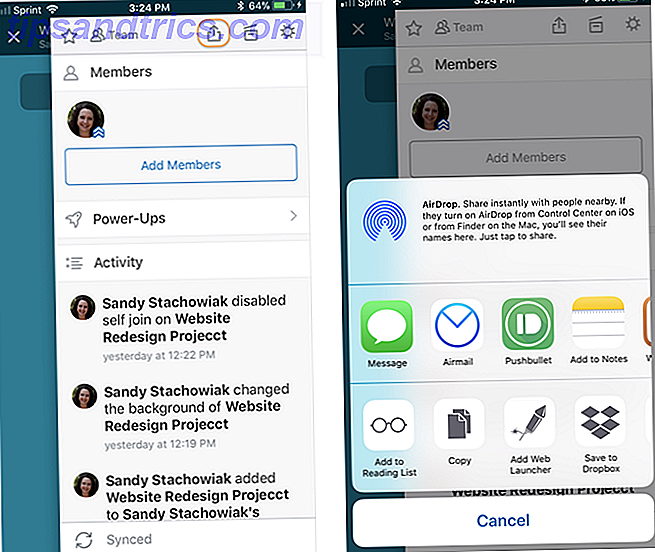
Så neste gang du venter på flyplassen på forretningsreise, på en kaffebar før du går på jobb, eller sitter på offentlig transport på vei hjem fra kontoret, kan du likevel ta vare på virksomheten.
Last ned: Trello for Android | iOS (gratis)
5. Sjekk ut strømforsyningene
For å gjøre prosessen enda sterkere 11 Viktige Trello-integrasjoner som gjør jobben enklere 11 Viktige Trello-integrasjoner som gjør jobben din enklere Trello er et utrolig brukervennlig verktøy for produktivitet. Du kan gjøre det mer moro ved å integrere Trello med utmerkede tredjepartsprogrammer. Hold deg oppdatert og få ting gjort med disse verktøyene. Les mer i Trello, du kan dra nytte av tilgjengelige Power-Ups. Dette er verktøy du kan innlemme i styrene dine for å maksimere dem. Hvis du vil vise en liste over disse fra ditt bord, klikker du på Vis meny øverst til høyre og velger deretter Power-Ups . Du kan også besøke Trello Power-Ups nettside.
Her er flere vanlige Power-Ups og hvordan du kan bruke dem til prosjektledelse.
- Kalender: Se forfallsdatoer i en kalender, endre dem med en dra-og-slipp-handling, og se ferdige oppgaver ved å markere datoene som er fullført.
- GitLab: Vedlegg GitLab-sammenslåingsforespørsler til Trello-kort for programvareutviklingsprosjekter og skape linker mellom dem.
- Jira: Lag Jira-billetter fra Trello-kort, knytt direkte til dem, og følg Jira-statusstatuser fra Trello.
- TeamGantt: Se Trello-kort som en tidslinje, inkludere avhengigheter og ressurser, og slå prosjekter inn i Gantt-diagrammer.
- Corrello: Administrer sprintfremdrift, se historisk aktivitet, og bruk diagrammer og diagrammer for flaskehalsidentifikasjon.
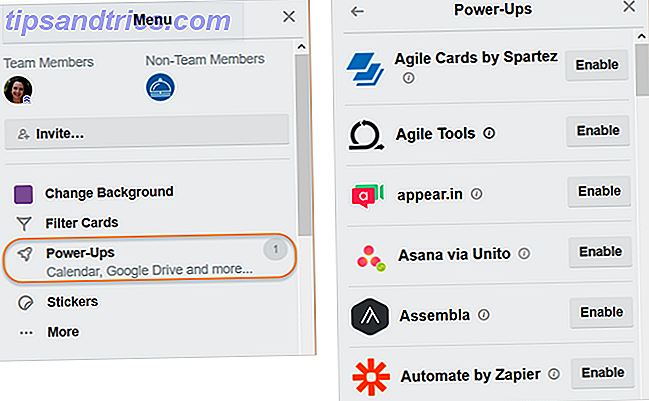
I menyen klikker du bare på informationsikonet ved siden av oppstart for mer informasjon og klikker på Aktiver- knappen for å fortsette med aktivering. Legg merke til at gratis kontoer gir deg en Power-Up per bord, men hvis du har en betalt bedriftskonto, kan du bruke et ubegrenset antall av dem.
Hva er din favoritt trello-funksjon?
Hvis du er en nåværende Trello-bruker, vet du at omfanget av funksjonene er mye større enn denne listen med tips. Og med flere verktøy, Power-Ups og integrasjoner blir lagt hele tiden, blir det bare bedre. Og husk, sammen med forretnings- og profesjonelle situasjoner, kan du bruke Trello til individuelle formål 10 Unike bruksområder av Trello annet enn prosjektledelse 10 Unike bruksområder av Trello annet enn prosjektledelse Trello er en listelovers glede. Dens Kanban-stil tilnærming var ikke ment bare for prosjektledelse. Tror ikke på oss? Se på disse ti unike bruksområder av Trello. Les mer som hjemme prosjekter, skolearbeid, personlige mål.
Hva er din favoritt Trello-funksjon? Er det noe som er oppført her eller en perle du nettopp har oppdaget? Del det med oss i kommentarene nedenfor!